Mnoho používateľov Viberu vie, že predvolene je aktivované vysielanie stavu online „Online“ je možné zakázať, a tým skryť skutočnosť aktivity a čas návštevy messengera pred vašimi kontaktmi. V tomto článku si ukážeme, ako to urobiť zo smartfónu so systémom Android, iPhone a Windows.
Online stav v aplikácii Viber Messenger
Deaktivácia možnosti upozorniť používateľov registrovaných vo Vibere na čas vašej poslednej aktivity v Messengeri a / alebo zostať v nej je veľmi jednoduchá, ale skôr ako skryjete svoj stav „Online“, prečítajte si informácie o všetkých dôsledkoch týchto činov.
- Zákaz preukázania online stavu a skrytie dátumu a času vašej poslednej návštevy Viberu znemožňuje prezeranie týchto informácií od ostatných účastníkov posla.
- Aktivácia / deaktivácia stavového vysielania „Online“ možné raz za 24 hodín.
- Je selektívne nemožné zrušiť prenos stavu online ďalším členom Viberu, všetci majitelia účtov v Messengeri stratia prístup k údajom súčasne. Jediným spôsobom, ako skryť čas návštevy pred jednou osobou, je blokovanie (možno dočasne).
Viac informácií:
Ako pridať kontaktnú „čiernu listinu“ messenger Viber
Ako odblokovať kontakt vo Vibere pre Android, iOS a Windows
Ako skryť online stav vo Vibere pre Android
Deaktivácia možnosti prenosu informácií o čase návštevy messengera do služby prostredníctvom aplikácie Viber pre Android len pár jednoduchých krokov.
- Spustite Messenger z karty „Viac“ aplikácie idú na to "Nastavenie".
- Otvorte sekciu „Dôvernosť“... Parameter, ktorý nás zaujíma, sa nachádza na prvom mieste v zozname. Nezabudnite, že po dokončení nasledujúceho odseku pokynov získate možnosť aktivovať si stav iba za deň.
- Zrušte začiarknutie políčka v oblasti názvu možnosti „Online“ a potom sa môžete vrátiť k normálnemu používaniu Messenger.
- Účinnosť vykonaných nastavení je možné overiť otvorením ľubovoľného dialógového okna. Teraz sa pod hlavičkou chatu (meno účastníka rozhovoru) nezobrazujú žiadne informácie o čase jeho poslednej aktivity vo Vibere alebo o tom, že je online. Iný člen posla, ktorý s vami šiel na chat, tiež nenájde online stav na obvyklom mieste.
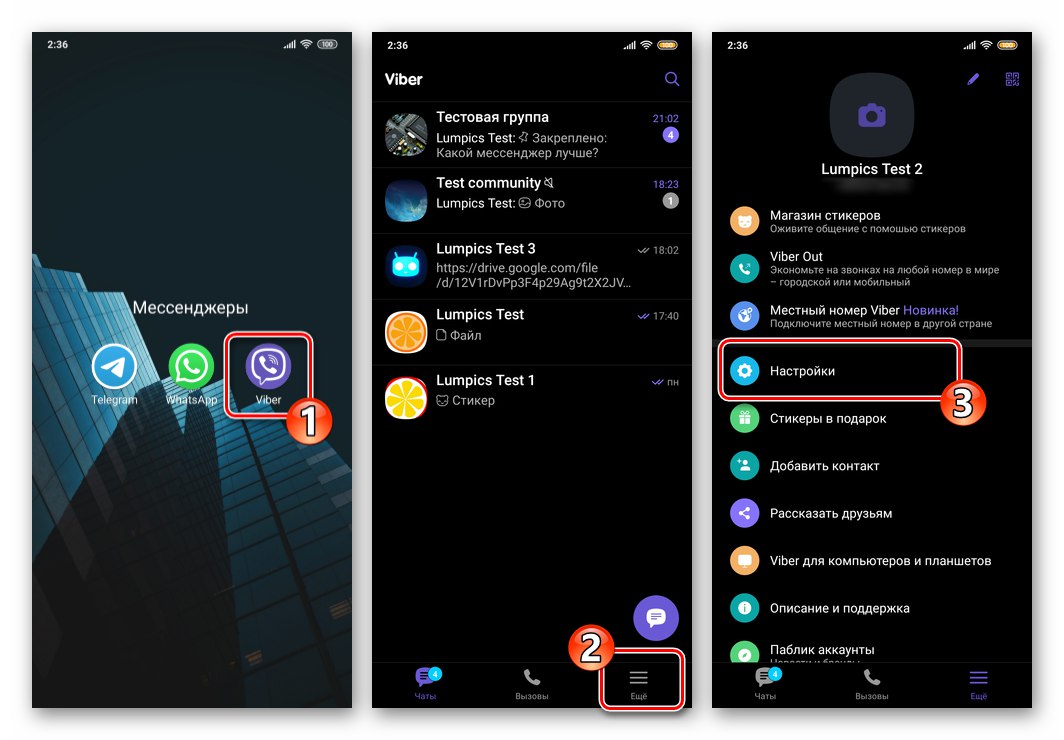


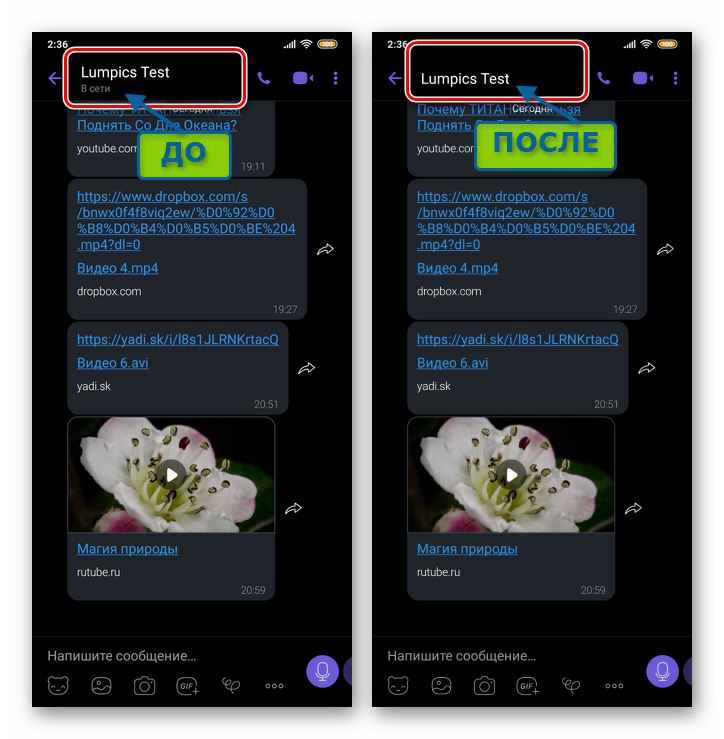
Ako skryť online stav vo Vibere pre iPhone
Program Viber pre iOS funguje na rovnakých princípoch ako vyššie popísaná verzia aplikácie messenger v prostredí Androidu a operácia skrytia vášho online stavu v službe sa vykonáva aj z iPhone.
- Otvorte Messenger a klepnite na ikonu „Viac“ v dolnej časti obrazovky vpravo. Ďalej choďte na "Nastavenie".
- Parameter Viber, ktorý potrebujeme, je regulovaný v sekcii „Dôvernosť“ nastavenia Messenger - otvorte ho. Okrem toho nezabudnite, že spätný chod bude možný až po 24 hodinách, otočte spínačom „Online“ do polohy "Vypnutý".
- Teraz sa môžete vrátiť k prevádzke Viber v normálnom režime. Po otvorení ľubovoľného rozhovoru nenájdete pod jeho nadpisom žiadne informácie charakterizujúce online stav účastníka rozhovoru a on zase neuvidí údaje, ktoré predtým vysielal váš posol.
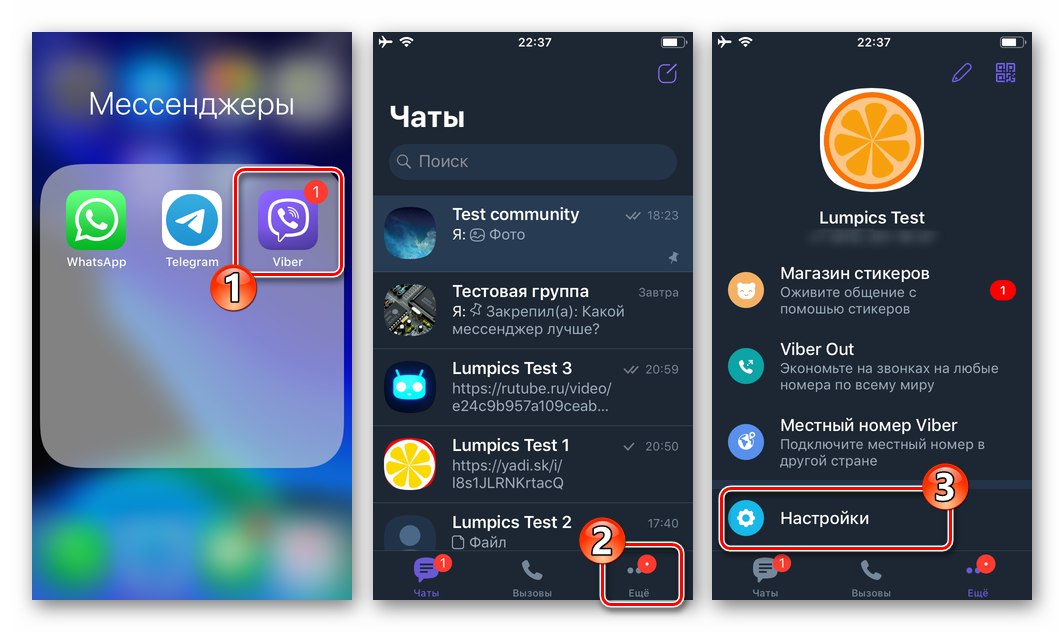
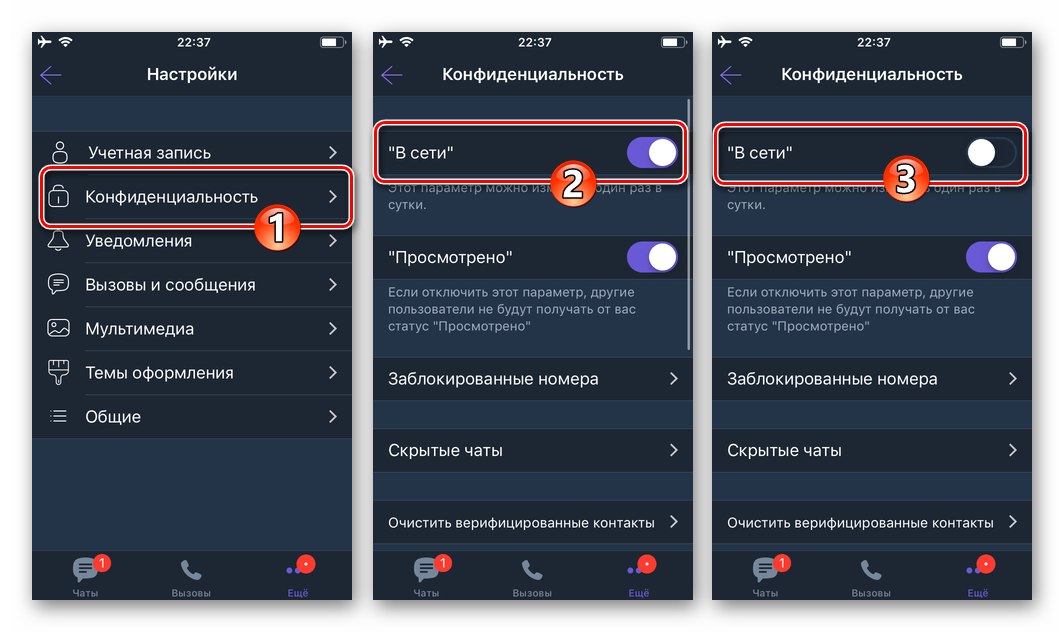
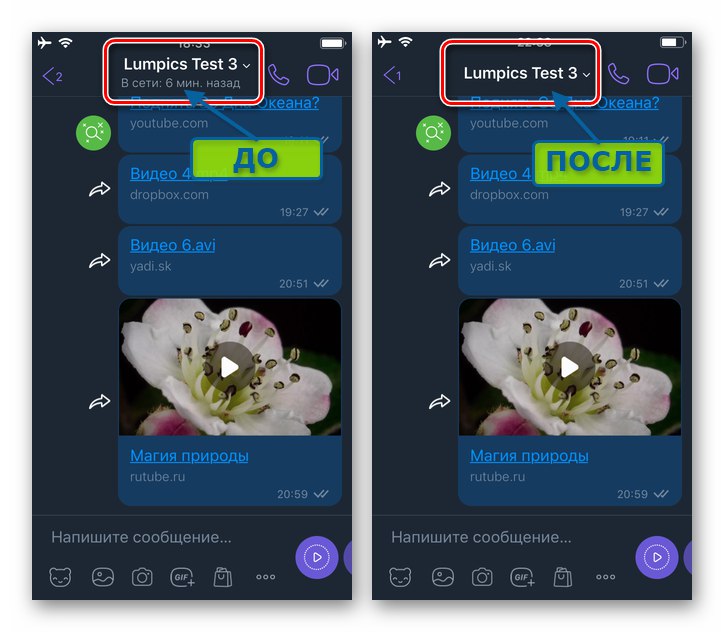
Ako skryť online stav vo Vibere pre Windows
Mnoho používateľov Viber pre PC nemysli si, že táto aplikácia zo svojej podstaty nie je plnohodnotným klientom messenger, ktorý môže fungovať autonómne, a preto sa snažia neúspešne vyriešiť problém z názvu nášho článku snažiaci sa nájsť požadované nastavenie v sekcii „Bezpečnosť a ochrana osobných údajov“... Nie je však možné zmeniť parametre ochrany osobných údajov priamo v klientovi pracovnej plochy.
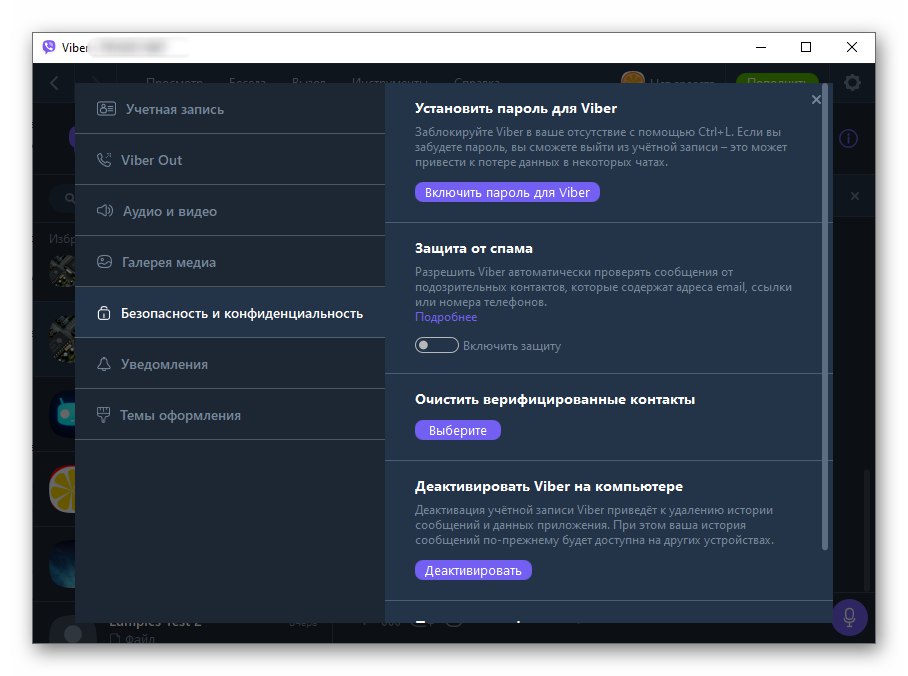
Prečítajte si tiež: Nastavenie Viber messenger v prostredí Windows
Pretože nastavenia ochrany osobných údajov sa nevzťahujú na prístupový nástroj Viber, ale na používateľské konto systému, je možné zakázať zobrazovanie online stavu v desktopovej aplikácii vykonaním operácie podľa jedného z pokynov navrhnutých vyššie v článku a uplatniteľných v „hlavnom“ Messengeri nainštalovanom na Zariadenie s Androidom alebo iPhone.
Prečítajte si tiež: Ako synchronizovať Viber na počítači PC a smartfóne so systémom Android alebo iPhone
Záver
Tvorcovia Viberu poskytli v klientskych aplikáciách služby pre Android a iOS možnosť meniť nastavenia ochrany osobných údajov používateľmi. To vám umožní kedykoľvek vypnúť vysielanie vášho vlastného online stavu. „Online“ a skryť tak čas návštevy posla pred ostatnými účastníkmi.